VMware ESX/ESXi Server 功能初探及效能測試
VMware ESX/ESXi Server
VMware ESX Server 是屬於「半虛擬化」的技術,「半虛擬化」之下的伺服器不需要預先安裝任何作業系統,直接把 ESX Server 灌在這台伺服器上,就可以活生生的把你伺服器分割成數台 Virtual Machine,而且是最直接、最有效率的資源分配方式。
VMware ESXi Server 是 VMware ESX Server 的簡易版,同樣是半虛擬化技術,只要到 VMware 的網站申請序號即可免費使用。
我在安裝 ESXi Server 時沒有遇到什麼因難,糊里糊塗就裝好了 (硬碟的內容會被全部清掉),雖然主機板上的網路卡抓不到,但插上了一張 3COM 905C 就搞定了。
系統環境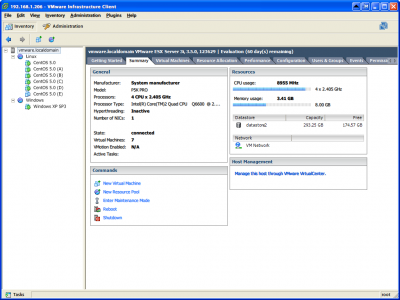
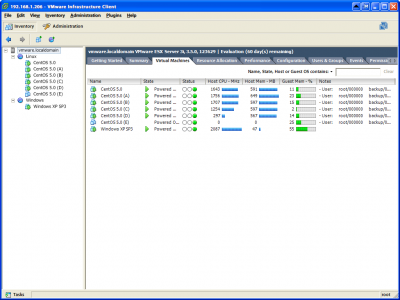
測試每個 GuestOS 同時編譯 Samba3 花費的時間,指令如下:
rpmbuild --rebuild samba3-3.2.4-37.src.rpm測試數據(與 VMware Server 比較)?VMware Server 2.0VMware ESXi Server 3.5U3測試環境編譯時間(秒)倍率編譯時間(秒)倍率HostOS4871x4871xGuestOS*18581.8x6771.4xGuestOS*2873, 10362x708, 6601.4xGuestOS*31065, 1201, 13012.4x703, 678, 7161.4xGuestOS*41355, 1383, 1274, 15832.9x784, 725, 727, 7331.5xGuestOS*4*3038355, 40297, 39084, 394542.7x21084, 20911, 21751, 214001.5xGuestOS*51754, 2098, 1869, 1721, 20373.9x900, 864, 869, 854, 9221.8xGuestOS*62508, 2509, 2549, 2434, 2847, 27505.3x1147, 1098, 1101, 1105, 1057, 10562.2x測試結果
看完了上面的測試數據你可能會有跟我一樣的想法,就是…
幹,ESXi Server 的效能怎麼這麼好!!
連前一篇雙 XEON 的伺服器都被幹掉了!!並且,平平都要拿來當 Server,那 VMware Server 還有存在的價值嗎?! (撇開效能不談,現階段 VMware Server 存在的價值就是 USB 及音效卡的問題在 VMware ESX/ESXi Server 並未獲得支援)
在看到了 ESXi Server 的效能之後,我覺得虛擬化的重點應該要轉往 I/O 設備,以及完善的即時備援機制。
以免費的產品來講,ESXi Server 已經很完美。如果不採購更高階的 ESX Server 來組成 VMotion 環境的話,那至少也要從高階的 RAID 或 SAN 來下手,才能打造一個更安全、可靠的虛擬化環境。
VMware 免費產品的功能比較ESX Server 雖然不是免費的,但仍然可以去 VMware 網站申請 60 天的試用,再輸入原本 ESXi Server 的序號變成 ESX Server 入門版,不過可以使用的功能都一樣就是了。
這兩者最大的差別就是 ESX Server 本身是一個比較完整的 RHEL,操作起來會比較有「安全感」,一些常用的功能比較如下:
系統VMware ESX Server 3.5 BasicVMware ESXi Server 3.5VMware Server 2.0價格免費 (購買其它版本)免費免費虛擬技術半虛擬化半虛擬化全虛擬化Linux KernelRHEL 2.4.21-57.ELvmnixVMkernel 3.5.0N/A* SSH 登入支援不支援,但可設法開啟請直接操作 HostOSVirtual Appliance匯入/匯出匯入/匯出不支援Web 管理介面支援不支援支援系統快照(Snapshot)多重多重1個VMware Converter支援支援不支援VMware Infrastructure Client支援支援不支援Resource Pool支援支援不支援* 安裝到 USB 隨身碟不支援支援不支援* 詳細功能比較: http://kb.vmware.com/kb/1006543
* ESX 硬體相容列表: http://www.vmware.com/resources/techresources/1032
各系統複製 Virtual Machine 的方式1. VMware ESX Server:
在 VMware Infrastructure Client 執行「Virtual Appliance」的匯出再匯入。執行 VMware Converter 執行「Convert Machine」,其來源及目地的 Server 皆選同一台 ESX Server。2. VMware ESXi Server:
在 VMware Infrastructure Client 執行「Virtual Appliance」的匯出再匯入。執行 VMware Converter 執行「Convert Machine」,其來源及目地的 Server 皆選同一台 ESXi Server。3. VMware Server:
直接從 HostOS 上複製 Virtual Machine 的資料夾 (此時 Loading 會很大),然後在 Web 管理介面執行 「Virtual Machine」->「Add Virtual Machine to Inventory」,選取新複製的 Virtual Machine 檔案。將 VMware ESXi Server 3.5 安裝到 USB 隨身碟